不同网段怎么添加网络打印机?
Posted
tags:
篇首语:本文由小常识网(cha138.com)小编为大家整理,主要介绍了不同网段怎么添加网络打印机?相关的知识,希望对你有一定的参考价值。
你好,想请教下我们两个网段一个是192.168.1.X 另一个是192.168.100.X,那网络打印机装在100段上,有具体的IP地址是192.168.100.103 ,那现在1段的电脑怎么才能连接到100段的这台打印机?非常感谢
以win7操作系统的电脑连接,局域网网段为(如一个192.168.1.*,另一个为10.24.*.*),打印机连接于10.24.*.*网段的名为DaYinJi电脑上为例。
1、首先修改需要连接打印机电脑上的Hosts文件(不是已连接打印机的电脑),Hosts文件在C:\\Windows\\System32\\drivers\\etc下,有的Win7打开该文件提示“没有权限修改”,请在附件中的“记事本”图标上右键单击出现选项卡里,选择“以管理员权限运行”,再在记事本里打开文件就可以修改保存了。

2、在打开的hosts文件里,添加上打印机所在的电脑的IP地址和计算机名称,计算机名称和ip地址之间保留两个空格。
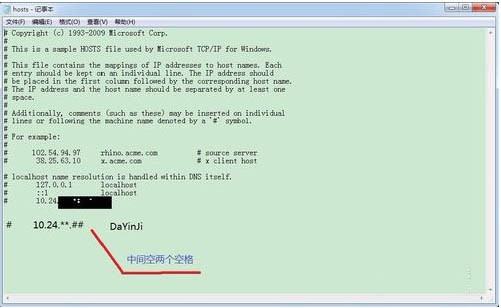
3、在“网络和共享中心”里打开“本地连接”,然后选择“属性”,再在属性里选择“Internet协议版本4”,再在“属性”选项上单击,再单击“高级”选项,最后在“WINS”选项卡里,单击启用“TCP/IP 上的NetBios”。
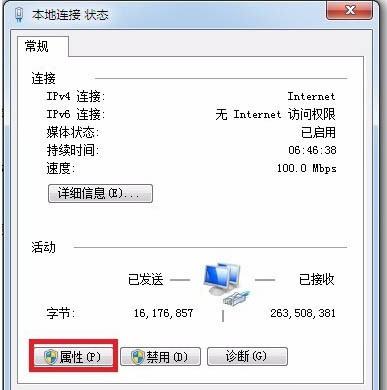
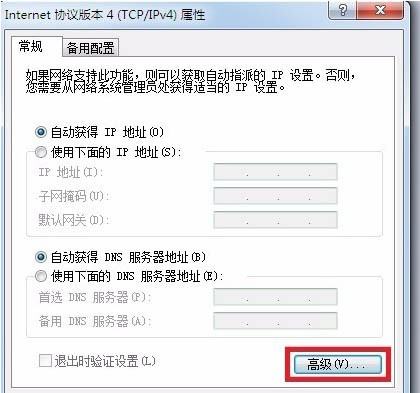
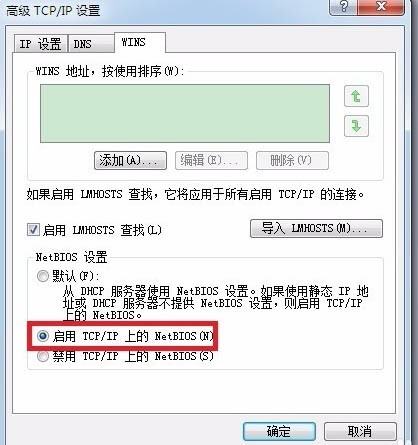

4、设置完毕后,再在“运行输入口”里输入“\\\\10.24.**.##”回车即可出现共享打印机,在打印机图标上双击就可以安装驱动,使用局域网内的打印机了。
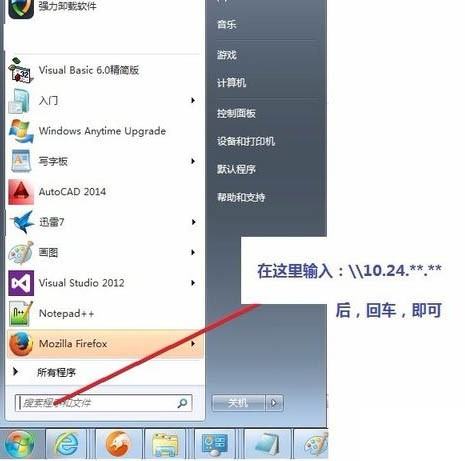

扩展资料
网段(network segment)一般指一个计算机网络中使用同一物理层设备(传输介质,中继器,集线器等)能够直接通讯的那一部分。例如,从192.168.0.1到192.168.255.255这之间就是一个网段。
通常使用同一物理层的设备之间必然通过相同的传输介质直接相互连接,(如交叉双绞线直接连接的两台主机),但是两组其传输介质并非直接相连的网络设备,如果它们的传输介质通过工作在物理层的扩展设备如中继器和集线器等转接连接,则仍然被视为同一物理层中的设备,是一个而非两个网段。另外,工作在数据链路层或更高层的设备如网桥、交换机、路由器等等,由它们连接起来的两组设备仍然分别处于各自独立的物理层,因此是两个网段。
网桥实现两个网段的桥接功能,同时也起到重发器的作用,即延长线路距离及信号再生和转发。交换机原理上也工作在数据链路层,可实现多个网段的信息交换,网桥和交换机可以隔离两个网段,可以防止在某一个网段的数据被无条件地广播到另一网段,这是因为网桥接到数据帧后,判断接收到的数据帧目的地址是否和源地址在同一网段,是的话,就不再转发。交换机被称为多端口网桥,交换机的每个端口可以连接一个网段。
参考资料:网段-百度百科
参考技术A连接不同网段的网络打印机的具体操作步骤如下:
1、首先我们点击开始,找到并右键点击“记事本”,点击“以管理员身份运行”。

2、点击“文件”,选择“打开”,依次点击计算机、本地磁盘C、Windows、system32、drivers、etc、点击所有文件。

3、左键双击进入“hosts”,添加上打印机所在的电脑IP地址和计算机名称。

4、点击“网络”,选择“网络和共享中心”,点击“本地连接”,选择“属性”。

5、找到并点击“Internet协议版本4”,点击“属性”,选择“高级”。

6、点击“vins”,勾选“启用TCP/IP上的NeBIOS”,点击“确定”。

7、点击“开始”,搜索“10.24”,按下回车,双击打印机图标即可连接不同网段的网络打印机了。
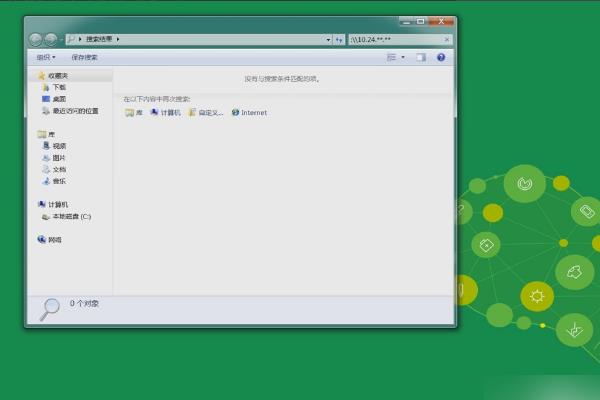
第一种(实验通过):
此方法可以让两个不在同一子网的用户共享一台打印机 如果有可能的情况下甚至可以通过Internet共用一台打印机。1、对安装打印机的那台机器的防火墙设置如图:防火墙--例外-->文件和打印机共享(双击)==》将TCP139 ,445 ,137,138 更改范围 -->“任何计算机”2、添加方法 我的电脑--地址栏中输入 //打印机所联机器IP地址/打印机共享全名 回车 即可提示安装。例如 // 192.168.0.8/hp5550
第二种:
某单位有两个局域网,一个用于内部办公,一个用于接入Internet,这两个网络通过交换机联系在一起;现在有一台网络打印机连接在Internet网络上,那么内网的工作站,能否共享到Internet网络上的打印机呢?
答:很显然,上面的两个局域网处于不同网段,因此我们在内网的工作站上,无法使用网上邻居,直接访问到Internet网络上的共享打印机。但考虑到这两个网络,在物理连接上还是通过交换机联系在一起的,因此你可以将打印机设置为基于IPX/SPX协议下的网络共享。在设置共享时,你必须先用直接连接的方法,获得打印机在IPX/SPX协议下的一些技术参数,例如IPX地址、IPX名称、硬件地址、打印机的名称等(注意这些参数,不是每一台打印机都可以提供的,必须要求打印机支持IPX/SPX网络共享才可以),当然你也可以使用WEB浏览的方式,查看到这些技术参数,只要以打印机超级管理员身份登录到打印服务器中,然后在IE地址栏中,输入形如“http://打印机服务器IP地址:端口号码”格式的网址,就能获得IPX/SPX协议下的技术参数了。以后在需要安装网络打印机的工作站中,单击“添加打印机”命令,打开网络打印机安装向导界面,当屏幕上提示你安装何种类型的打印机时,必须选中“本地打印机”选项,并选用LPT1端口,作为缺省的打印端口;以后打开本地打印机的属性设置页面,找到“打印到以下端口”项,然后自行添加一个端口,并在弹出的“协议”框中,选用“IPX/SPX打印机”,然后输入上面收集到IPX/SPX技术参数;完成上面的设置后,内网中的工作站将自动创建一个网络打印机图标,再将该网络打印机设置为默认状态,如此一来你就完成了不同网段之间的共享打印了。
第三种:
假设内部局域网有两个子网“192.200.240.*”和“21.55.8.*”。“21.55.8.*”子网内的计算机想使用“192.200.240.*”子网的打印机,但由于IP地址在不同的网段,造成两个网段内的计算机不能共享使用打印机。
那么如何实现跨网段共享打印机呢?假设共享打印机的计算机IP地址是“192.200.240.10”,名称为LSSWHP,共享打印机名称 为HP。“21.55.8.*”子网内想使用打印机的计算机的IP地址是“21.55.8.10”,以下两步操作均在这台计算机 (Windows2000)上进行。
第一步:在Windows 2000操作系统下,打开“命令提示符”窗口,进入“C:/WINNT/system32/drivers/etc/”目录。输入“edit hosts”,编辑hosts文件,在该文件末尾另起一行,添加“192.200.240.10 LSSWHP”,保存并退出。
第二步:依次点击“开始→设置→打印机”,在“打印机”窗口中,双击“添加打印机”。进入“添加打印机向导”窗口,点击“下一步”按钮。在 “本地或网络打印机”选择界面中,选择“网络打印机”,然后点击“下一步”按钮。在“查找打印机”窗口中,直接点击“下一步”按钮。进入“浏览打印机”窗 口,在“打印机”栏中输入“//LSSWHP/HP”,然后点击“下一步”按钮,向导会自动安装打印机驱动程序。接着,在“默认打印机”界面中,选择 “是”。在“正在完成添加打印机向导”界面中,点击“完成”按钮,即可实现跨网段共享打印机。
其他:
方法一:ROS服务器用两张网卡联两个局域一张的IP是192.168.0.1联192.168.0.0断。另一张的IP是192.168.1.1联192.168.1.0断
方法二:一张网卡设两个IP,192.168.0.1:192.168.1.1/ip addressadd address=192.168.0.1 interface=LANadd address=192.168.1.1 interface=LANROS允许一张网卡多个IP的
方法三:掩码长度设为23,也就是192.168.0.0/23和192.168.1.0/23是同一网断的它们可以通讯的 参考技术C 跨网段共享打印机的解决方法
如果共享打印机的电脑IP地址是“192.168.2.10”,计算机名称为print-hp,共享打印机名称为 HP。那么在“192.168.1.*”网段内的电脑想要共享使用这台打印机的话,就的进行一下两步操作。
1、打开“命令提示符”窗口,进入“C:WINNTsystem32driversetc”目录。输入“edit hosts”,编辑hosts文件,在该文件末尾另起一行,添加“192.168.2.10 print-hp”,保存并退出。
2、依次点击“开始→设置→打印机”,在“打印机”窗口中,双击“添加打印机”。进入“添加打印机向导”窗口,点击“下一步”按钮。在“本地或网络打印机”选择界面中,选择“网络打印机”,然后点击“下一步”按钮。在“查找打印机”窗口中,直接点击“下一步”按钮。进入“浏览打印机”窗口,在“打印机”栏中输入“print-hphp”,然后点击“下一步”按钮,向导会自动安装打印机驱动程序。接着,在“默认打印机”界面中,选择“是”。在“正在完成添加打印机向导”界面中,点击“完成”按钮,即可实现跨网段共享打印机。 参考技术D 可以,前提是它们之间是要能正常通信的,既然是不同网段,那么打印服务器和客户端都要指向他们的网关。
你的打印机是在192.168.99.0这个网段,连接打印机的主机IP是192.168.99.100,那么你在这台主机上做好打印机共享之后,在192.168.20.12这个网段上的主机上,点击开始--运行,输入\\192.168.99.100,就可以打开打印机共享,双击安装,会提示下载驱动,下一步就可以了!
一般电脑技术员售后问题
1、两台电脑,出现一台会时不时的断网现象,检查两台机器ping测试均正常,后发现计算机名字重复,修改即可。2、手机用萤石云扫码二维码提示主机无法连接,检查网络得知,监控主机的外网线连接到光猫上了,而次model不具有路由功能,添加路由器即可。
3、双重ip,主要是在家庭路由器下,把不同网段的机器进行连接,也可以利于网络管理。比如,在2网段下的电脑要和3网段下的打印机相互连接,这样我们添加一个交换机同时连接2和3网段所代表的家庭路由器,目的是使其在同一层次物理设备层面。然后2网段的电脑在tcp/ip更多中添加3网段下的一个ip,dns也可选加。
4、传输线分析,超五类0.5的无氧铜传输距离80米内为佳,超过100米会出现明显掉包,六类纯铜或者是无氧铜在150米内均可,如果超过180米开始有掉包。同轴线则在240米内均可。
以上是关于不同网段怎么添加网络打印机?的主要内容,如果未能解决你的问题,请参考以下文章